Como desativar o modo de compatibilidade no Microsoft Word
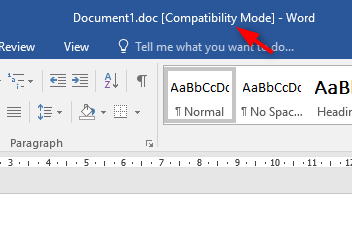
- 3504
- 461
- Mrs. Christopher Okuneva
No Windows 11, o modo de compatibilidade no MS Word é um recurso que permite aos usuários salvar o documento no formato antigo, em vez da versão mais recente do aplicativo Word. Mas alguns usuários querem que seu documento use os recursos mais recentes e seja salvo de acordo com a versão mais recente do aplicativo Word. Portanto, a solução para esse problema é desativar o modo de compatibilidade no aplicativo MS Word. Aqui neste artigo, iremos guiá -lo através das etapas dadas abaixo.
Como desativar o modo de compatibilidade no aplicativo MS Word
Passo 1: Primeiro de tudo, abra o aplicativo MS Word pressionando Ganhe o logotipo e digitando “MS Word““.
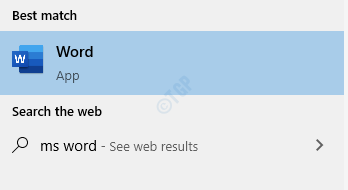
Acerte o Digitar chave.
Passo 2: Depois que o aplicativo Word for aberto, clique em Abra outro documento que está no painel lateral esquerdo para começar e selecionar qualquer palavra Documento salvo como versão anterior do aplicativo Word.
Etapa 3: Como você pode ver, [Modo de compatibilidade] está escrito na barra de título ao lado de Document1.Doc
Observação: Isso significa que este documento é salvo como formato de versão mais antiga (versão 97-2003) e, quando é aberto usando a versão mais recente (Word 2016), o modo de compatibilidade foi ativado.
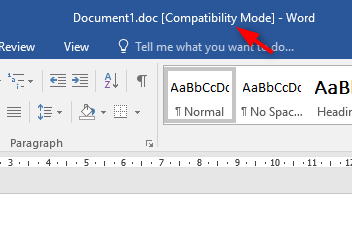
Passo 4: Para desativar o modo de compatibilidade, antes de tudo, você tem que ir para Arquivo.
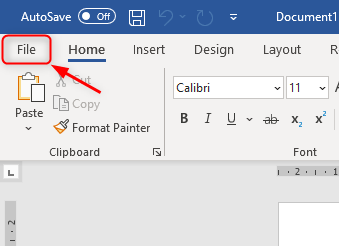
Então vá para Informações como mostrado abaixo.
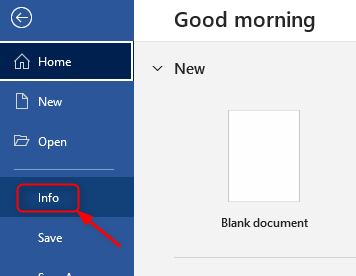
Etapa 5: Em seguida, clique em Converter.

Etapa 6: Após o aparelho de diálogo Confirmar Windows, clique em OK botão para desativar o modo de compatibilidade para o aplicativo MS Word no Windows 10, como mostrado na imagem abaixo.
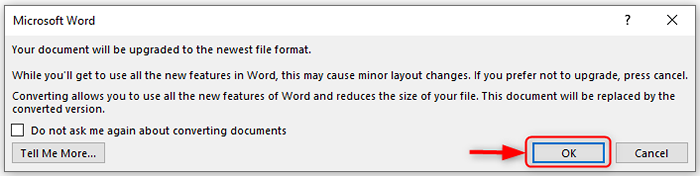
Etapa 7: Depois de concluir a etapa 6, você pode ver o modo de compatibilidade na barra de título desapareceu e o documento agora será salvo no mais recente formato de aplicativo MS Word.
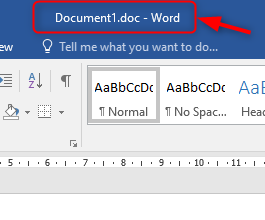
Dessa forma, você pode desativar o modo de compatibilidade no MS Word no Windows 11. Espero que este artigo tenha sido útil. Por favor, deixe comentários abaixo.
Obrigado!
- « Como criar atalhos de desktop para aplicativos no Windows 11
- Como definir a taxa de bits para faixas de áudio em audácia »

